来源:小编 更新:2025-02-04 03:36:36
用手机看
亲爱的电脑小伙伴,你是不是也遇到了这样的烦恼:每次开机,Skype就像个顽皮的小精灵,总是跳出来和你打招呼,可你却只想静静地享受你的电脑时光。别急,今天就来教你几招,让你的Win10电脑上的Skype不再“顽皮”,让你轻松驾驭开机启动!
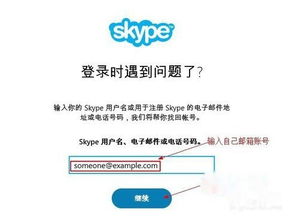
1. 一键召唤任务管理器:按下键盘上的“Ctrl+Alt+delete”组合键,或者点击任务栏右下角的“开始”按钮,选择“任务管理器”。
2. 启动项大搜索:在任务管理器中,找到“启动”选项卡,这里就是所有开机自启动程序的藏身之处。
3. Skype小怪兽,禁用它:在启动项列表中找到Skype,点击它,然后点击右下角的“禁用”按钮。搞定!Skype这个顽皮的小怪兽就被我们成功驯服了。
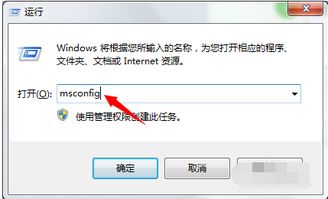
1. 召唤msconfig:按下键盘上的“Win+R”键,输入“msconfig”,然后回车。
2. 启动项大调整:在弹出的窗口中,点击“启动”选项卡,这里同样可以看到所有开机自启动的程序。
3. Skype小怪兽,再次禁用:找到Skype,取消勾选它,然后点击“应用”和“确定”。重启电脑,Skype这个顽皮的小怪兽就被我们彻底赶走了。

1. 召唤Windows设置:按下键盘上的“Win+I”键,打开Windows设置。
3. 启动项管理:在左侧菜单中,找到“启动”,这里可以看到所有开机自启动的应用程序。
4. Skype小怪兽,再次禁用:找到Skype,关闭它后面的开关按钮。这样,Skype就不会再在开机时跳出来了。
1. 召唤PowerShell:按下键盘上的“Win+X”键,选择“Windows PowerShell(管理员)”。
2. 运行命令:在PowerShell窗口中,输入“Get-AppxPackage -User username”,然后回车。这里的“username”是你的用户名。
3. 找到Skype:在弹出的列表中,找到Skype的PackageFullName,复制它。
4. 卸载Skype:在PowerShell窗口中,输入“Remove-AppxPackage PackageFullName”,然后回车。这样,Skype就被彻底从你的电脑上移除了。
1. 重启Skype:有时候,Skype登录不上可能是因为程序出现了问题。尝试重启Skype,看看是否能够解决问题。
2. 检查网络连接:确保你的电脑已经连接到了互联网,并且网络连接正常。
3. 检查账号信息:确保你的账号信息输入正确,包括用户名和密码。
4. 联系客服:如果以上方法都无法解决问题,可以尝试联系Skype客服寻求帮助。
亲爱的电脑小伙伴,以上就是让你的Win10电脑上的Skype不再“顽皮”的几招。希望这些方法能够帮助你轻松驾驭开机启动,享受你的电脑时光!